
Azure Virtual Desktop DomainJoinedCheckに失敗する事象について
こんにちは、アイシーティーリンクのムンフです。
この記事では、多くの人が直面するAzure Virtual Desktopをデプロイ時に、発生する「DomainJoinedCheckエラー」の原因と解決策について説明いたします。
エラーの背景
「DomainJoinedCheckとDomainTrustCheckエラー」は、AVDの環境を構築しようとしている際に、仮想マシン(VM)がドメインに正常に参加できない場合に発生します。

エラーの原因
今回のケースでは、以前に検証用でAVDを作成し、その後削除したものの、Entra IDのデバイスおよびIntune管理センターでのデバイスの削除を行っていなかったことが原因でエラーが発生しました。 Azure Portalから仮想マシン (VM) とセッションホストを削除しましたが、端末がEntra IDとIntuneにまだ登録されたままでした。同じ名前の新しい端末を作成しようとした際に、既存の登録情報が競合し、ドメインに参加できずにエラーが発生していたことがわかりました。


解決策
1.Entra IDから既存のデバイス情報削除:

2.Intuneから既存のデバイス情報削除:

3.既存のデバイス情報の削除が完了したら、デプロイに失敗したセッションホストと仮想マシンを削除し、再デプロイを実施します。
4.正常にデプロイされたことを確認します。
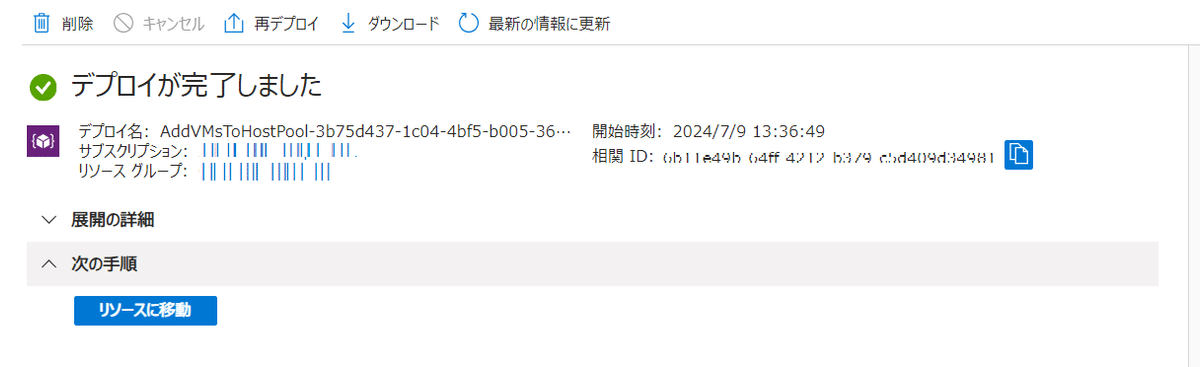
5.DomainJoinedCheckとDomainTrustCheckに成功していることと、
使用可能になっていることを確認します。

以上
